스파이웨어 삭제툴인 SpyHunter4 를 삭제하기 - RevoUninPro
스파이웨어를 검색하고 제거해 준다는 SpyHunter4 유틸리티가 정말 스파이웨어로 동작을 하는군요. 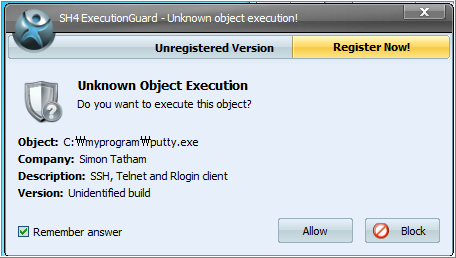
원격 접속프로그램인 putty 만 실행을 해도 위 그림처럼 SpyHunter4 가 귀찮게 합니다.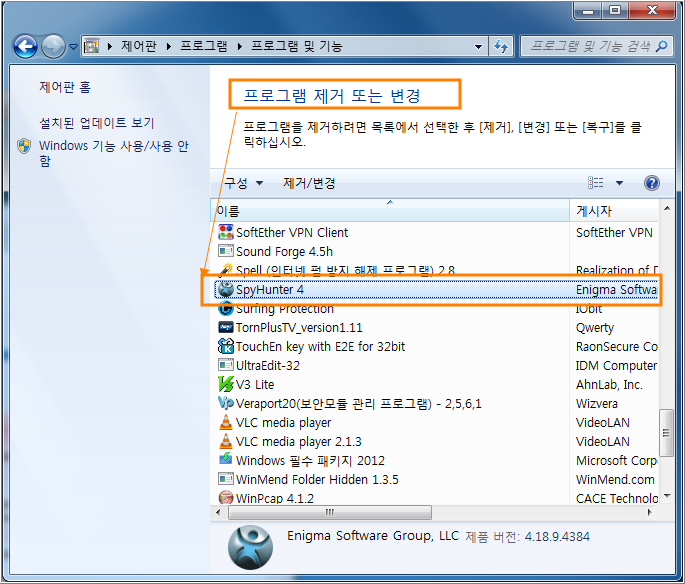
[SpyHunter4]를 삭제하기 위해
윈도우즈의 [시작] => [제어판 ] => [프로그램] => [프로그램 제거] => [SpyHunter4] 를 선택해 삭제하려했으나 제대로 되지 않습니다.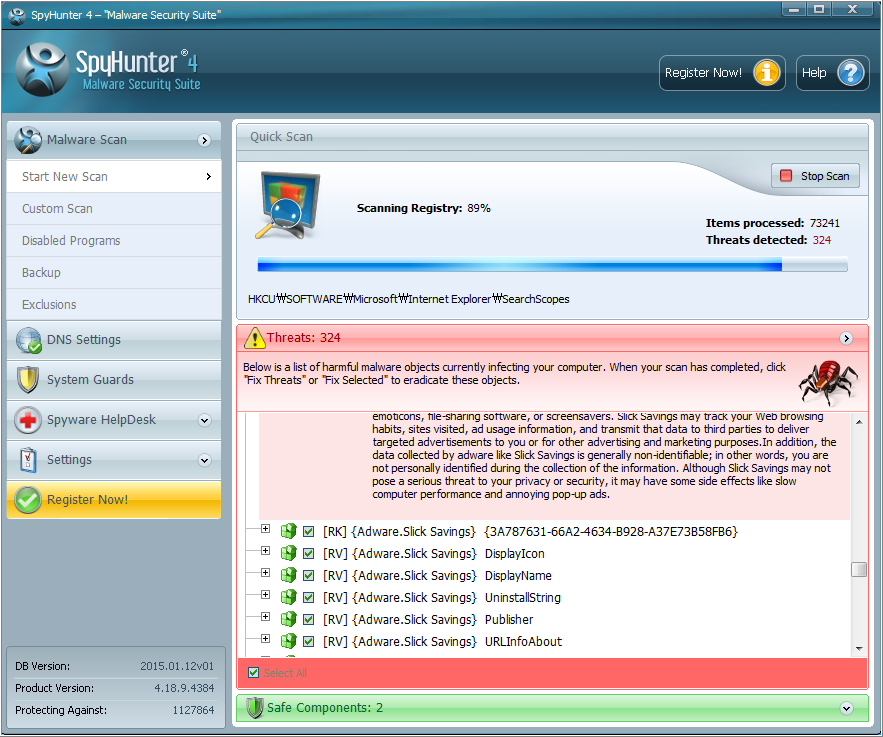
위 그림처럼 오히려 pc를 체크하는 등 따전을 피우기도 합니다.
여기부터는 [SpyHunter4]를 제거하기 위한 본격적인 작업입니다.

바탕화면이나 윈도우즈의 [시작]에서 [컴퓨터]를 우클릭하여 [관리]를 선택합니다.
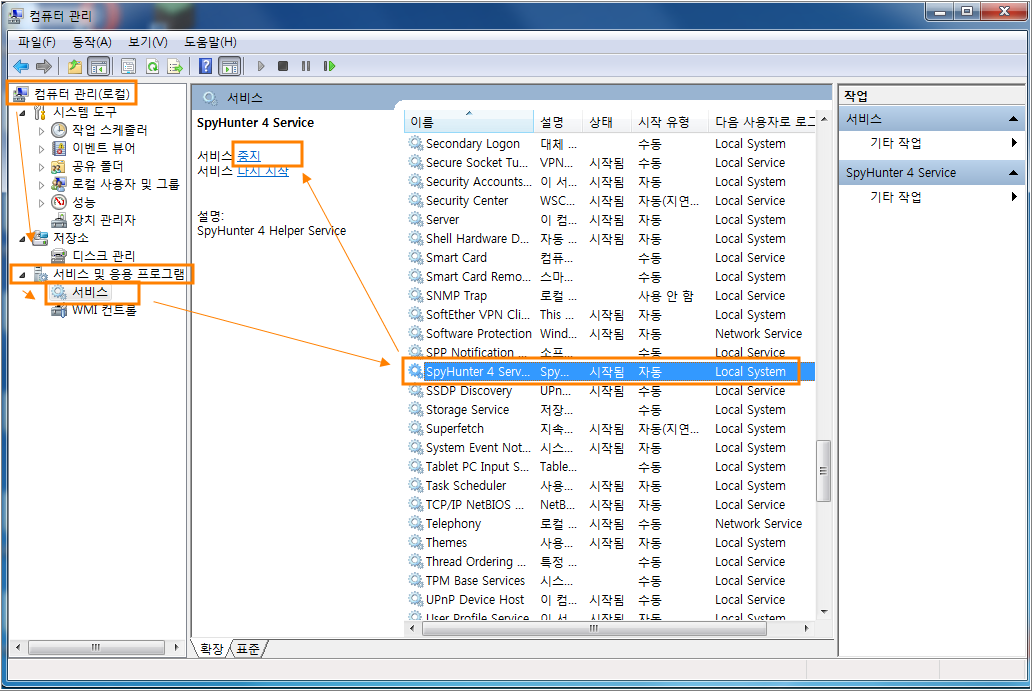
[SpyHunter4]는 컴퓨터가 부팅될 떄마다 자동실행되므로 이것을 중지 시켜줘야 합니다.
[컴퓨터 관리]창에서 [서비스 및 응용프로그램] => [서비스]를 선택하고
우측 세부창에서 [SpyHunter4]가 있는 항목을 선택한 다음 [중지]를 선택합니다.
이번에는 [SpyHunter4]를 서비스에서 삭제하는 과정입니다.
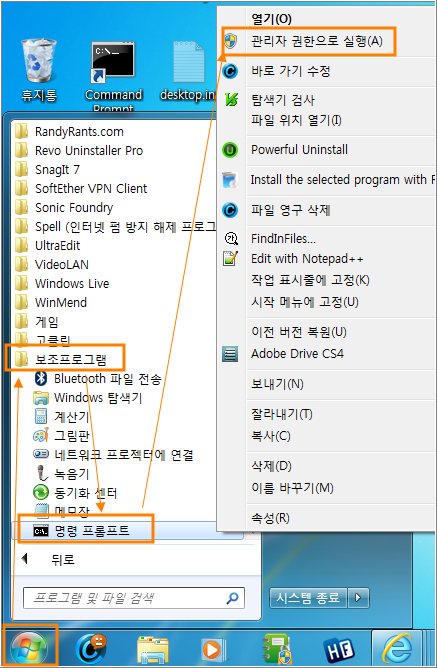
위 그림처럼 [명령 프롬프트]를 우클릭하여 [관리자 권한]으로 실행합니다.
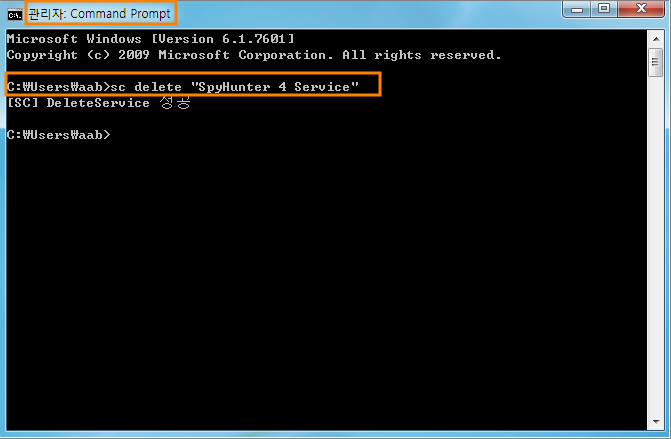
관리자 권한으로 실행된 [명령프로프트]에서
c:\> sc delete "Spyhunter 4 Service"
라는 명령을 실행합니다.
여기서는 프로그램 삭제 전용 유틸리티인 [Revo Uninstaller Pro 3.12 ]의 도움을 받아 봅니다.
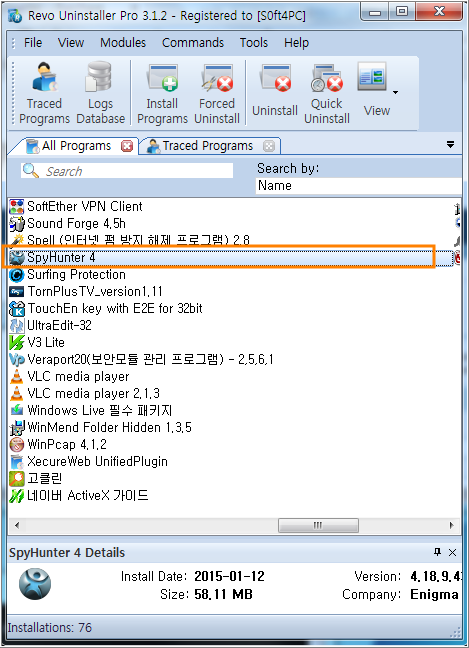
[Revo Uninstaller Pro 3.12 ]를 실행하여 [Spyhunter 4]를 찾아 선택합니다.
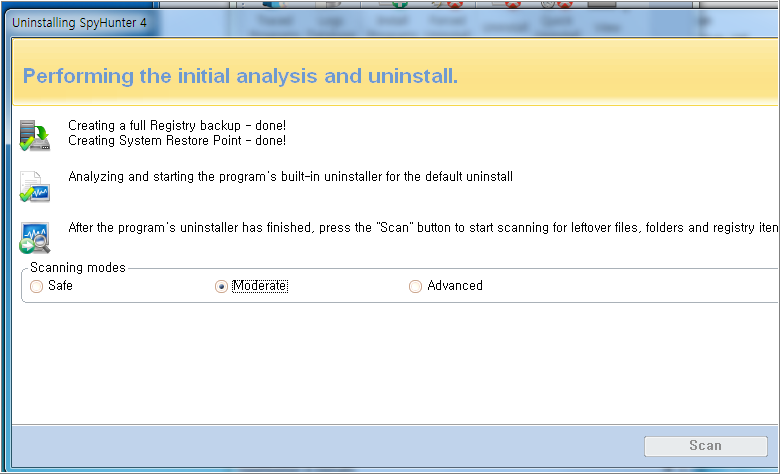
기본적인 확인 과정을 [Revo Uninstaller Pro 3.12 ]에서 거칩니다.
중간에있는 [Moderate]를 선택합니다.
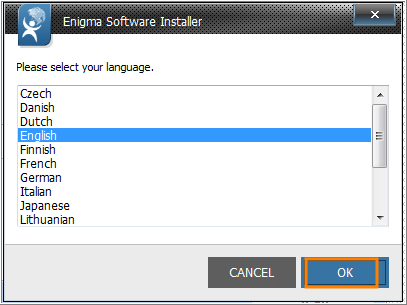
이 부분은 [Spyhunter 4]에서 나오는 메세지 입니다.
일단 [English]를 선택합니다.
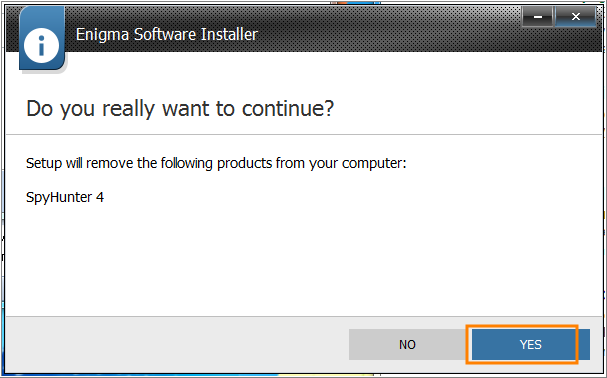
[정말 삭제할것이냐?]는 질문인데 [Yes]를 선택합니다.
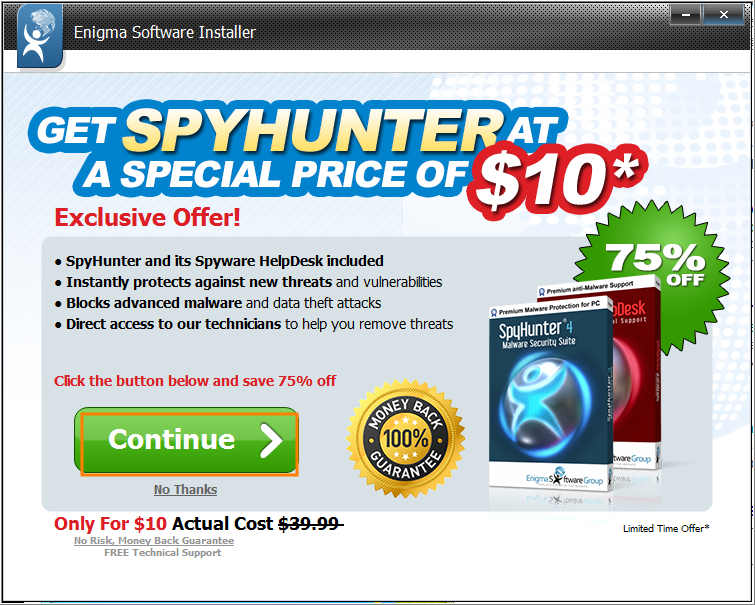
[Continue]버턴을 클릭합니다.
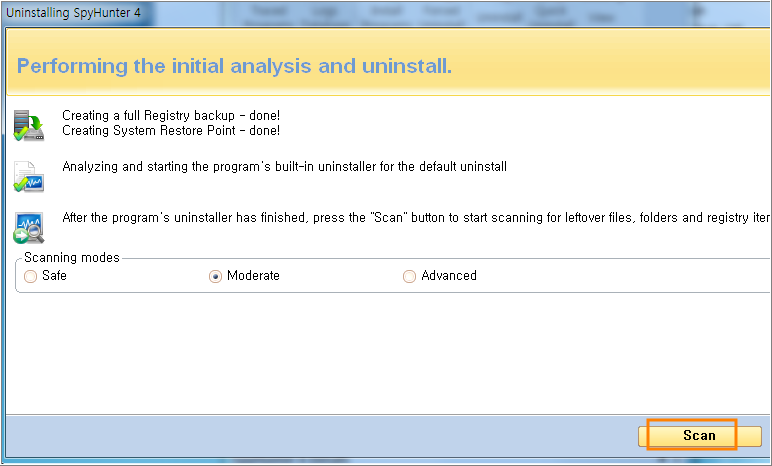
여기서 다시 [moderate]가 선택되었는지 확인하고 [Scan]을 선택합니다.
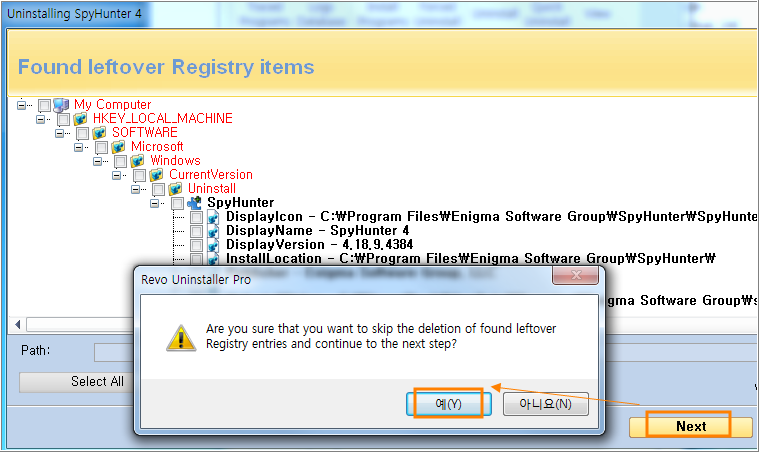
[Spyhunter 4]에 관련된 레지스트리를 모두 찾은 것입니다.
여기서 [예]를 선택하면 [레지스트리] 항목은 제거하지 않고 건너뛰고, [아니오]를 선택하면 레지스트리 항목을 모두 삭제합니다.
일단 여기서는 [예]를 선택해 봅니다.
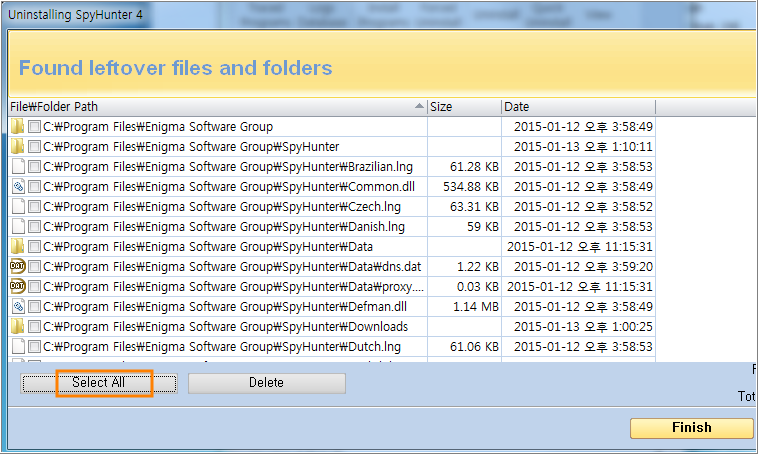
검색된 폴드 내역입니다.
[Select all]을 선택합니다.
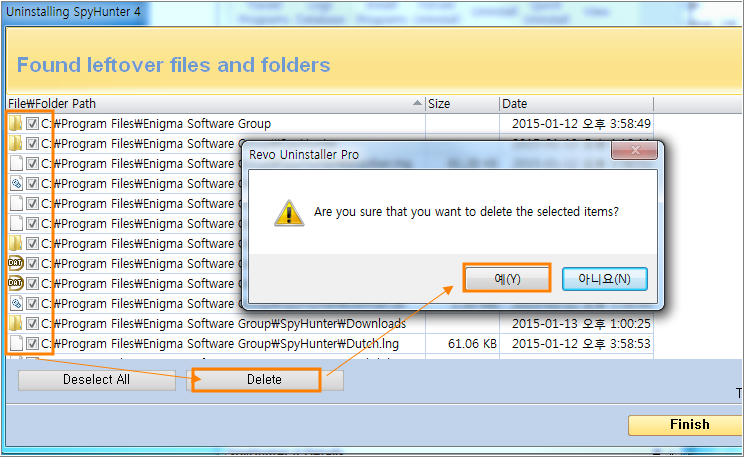
검색된 폴드가 모두 체크된 것을 확인한 다음 [delete] 버턴을 클릭하고 경고창에서는 [예]를 선택합니다.
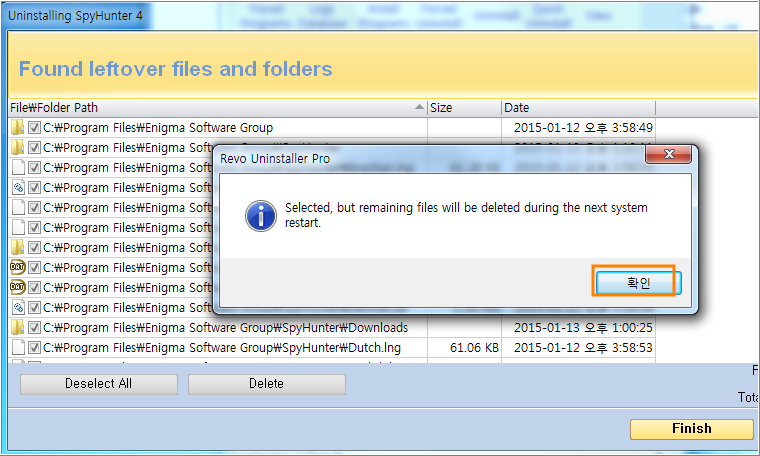
혹 남은 자료가 있다면 추후 컴퓨터를 다시시작할 떄 모두 삭제된다는 안내메세지 입니다.
이로써 귀찮게 굴던 [Spyhunter 4]를 말끔하게 지우게 된 것 같습니다.
'컴퓨터 > 유틸리티' 카테고리의 다른 글
| 구글의 크롬을 이용한 원격데스크탑 이용하기 - 자녀들 pc사용 확인 (0) | 2015.01.20 |
|---|---|
| 구글의 크롬을 이용한 원격데스크탑 이용하기 - 자녀들 pc사용 확인 (0) | 2015.01.20 |
| 프로그램 삭제 유틸리티 - Revo Uninstaller Pro (0) | 2015.01.13 |
| 동영상을 gif 그림파일로 변환하기 - GIFCAM (0) | 2015.01.01 |
| 버추얼박스 게스트 확장팩 ( VirtualBox Extension Pack ) 설치 (1) | 2015.01.01 |
